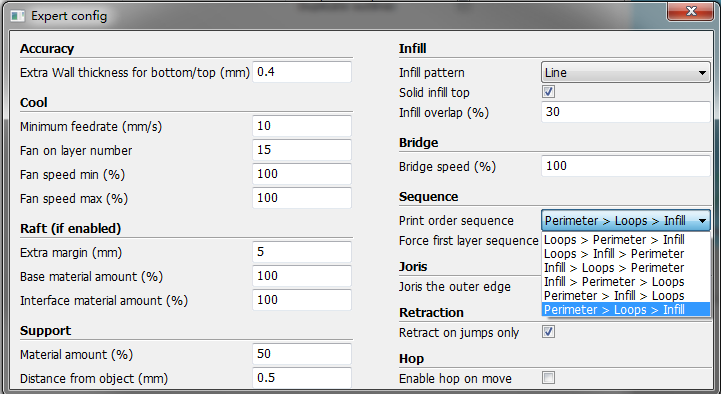cura教程:高级设定篇
| 通过菜单栏里的Expert- Open expert setting里,进入到主设置界面。首先是Extra wall thickness for bottom/top,额外的底层和顶层壁厚,其目的也都是增加底层与顶层质量,初始值是0。低下的Cool选项里面则是对风扇的精确控制,包括最小速率、在第几层使能风扇以及风扇的最大最小的速度。 如果使能了Raft,低下的是Raft详细设置,首先在模型映射区域额外的多出来的距离,此选项类似于裙边。然后下面有基础材料堆积的比率,支撑材料堆积的材料供给比率等一些设置。 右边的填充选项就只有圆形填充、直线填充、蜂窝八角形填充、矩形填充,下面的Infill overlap是填充时占据外框的比率,因为有可能材料挤压的程度不够,与外框粘连结合的强度不够,就可以设置这个比率,这样模型外围就不会有缝隙。 下面的是桥式结构打印速度设置,一般打印这种结构需要高速打印,并且结合风扇的散热作用,才能尽量保持基本结构。后面的是G代码生成路径循环的根据,可以根据打印机特性设置成先打印外框再打印内部填充,原因是先打印填充,散热比较快而且定性很快,再打印外框会造成挤出的材料沿填充材料的突出部分变形,那么就不能打印出来很好的表面质量。相反,如果先打印外框也就是说先定型外框,再填充内部就不会造成模型外表的损失,所以这里推荐是Primeter>Loops>Infill。再后面的就是回缩材料的条件选择,一般按照原始值就可以了。 |
上一篇:cura教程:高级界面篇[ 06-30 ]
下一篇:cura教程:模型的基本操作[ 06-30 ]